Come resettare SumUp
L'obbligo di accettare pagamenti con moneta elettronica ha portato anche te, in quanto esercente o professionista, ad acquistare un POS. In questo contesto, stai dunque accettando le transazioni elettroniche.
Tuttavia, in seguito a un periodo d'utilizzo, hai iniziato a riscontrare qualche problema a livello tecnologico. Infatti, il POS ha smesso improvvisamente di funzionare e hai dunque l'esigenza di comprendere il prima possibile come resettare SumUp.
Purtroppo qualche intoppo di questo tipo può sempre capitare, tanto che il produttore consente di effettuare una procedura di reset del dispositivo, così da poterlo poi configurare nuovamente. Per fortuna hai un po' di tempo per risolvere e per seguire le rapide indicazioni presenti di seguito, vero? Non mi resta che augurarti buona lettura e buon lavoro!
Indice
Come formattare SumUp
Dato che ti stai chiedendo come resettare SumUp, immagino che, per qualche motivo, il dispositivo sia finito in uno stato in cui non si riescono più a svolgere le operazioni come si faceva in precedenza. In questo contesto, devi sapere che il produttore stesso consiglia in questi casi di mettere in atto una procedura specifica per tornare a usare il dispositivo SumUp Air: mi accingo dunque a illustrartela.
Operazioni preliminari

Prima di procedere all'effettivo reset del POS, devi sapere che è necessario effettuare alcune operazioni preliminari per fare in modo che tutto funzioni a dovere.
Il primo accorgimento da tenere in considerazione è che il lettore SumUp Air non sia in carica. Nel caso quest'ultimo lo sia, scollega il dispositivo. Inoltre, dato che questo POS funziona attraverso il collegamento allo smartphone/tablet e alla relativa applicazione, è bene prendere precauzioni anche in quel contesto.
A tal proposito, la prima operazione da effettuare è chiudere l'applicazione ufficiale SumUp, se quest'ultima è aperta sul tuo smartphone o tablet. Se il dispositivo che sei solito utilizzare ha sistema operativo Android, generalmente puoi fare questo premendo sull'icona del quadrato presente in basso e trascinando verso l'alto la finestra relativa all'app SumUp.
Nel caso tu abbia invece configurato il sistema di navigazione tramite gesture, potresti dover effettuare uno scorrimento del dito a partire dal basso verso il centro dello schermo, così da aprire gli elementi recenti. Se l'app SumUp è aperta, la troverai qui e ti basterà trascinare la finestra verso l'alto per chiuderla.
Va detto che posso essere preciso fino a un certo punto con le mie indicazioni, in quanto sul mercato ci sono parecchi dispositivi Android, che dispongono anche di diverse personalizzazioni software, che potrebbero variare la procedura di chiusura delle app (ad esempio, in alcuni contesti potresti dover trascinare la finestra verso i lati o verso il basso).

In caso di dubbi, puoi in ogni caso fare riferimento alla mia guida su come chiudere le applicazioni su Android, nonché magari voler dare un'occhiata alle linee guida ufficiali di Google. In ogni caso, non dovresti riscontrare troppi problemi nel mettere in atto quest'operazione.
Se hai un iPhone/iPad, ti basta invece accedere allo switcher per chiudere le app. Per intenderci, su iPhone X e successivi, nonché su iPad, ti basta effettuare uno scorrimento dal fondo dello schermo verso l'alto, spostando poi il dito a destra o sinistra. In questo modo, vedrai comparire a schermo le applicazioni in esecuzione. Non ti resta dunque che trascinare verso l'alto la miniatura relativa all'app SumUp, così da chiuderla.
Per quel che concerne invece iPhone SE, iPhone 8 e precedenti, per raggiungere lo switcher è necessario premere 2 volte rapidamente sul pulsante Home. Dopodiché, ti basta spostare la miniatura dell'app SumUp verso l'alto. Per maggiori indicazioni, potresti voler consultare il mio tutorial su come chiudere applicazioni su iPhone.
Infine, un'altra precauzione consigliata per fare in modo che tutto sia pronto è disattivare il Bluetooth dallo smartphone o tablet. Quest'operazione è usualmente molto semplice da mettere in atto sia da Android che da iPhone/iPad. Infatti, nel primo caso ti basta effettuare uno scorrimento dall'alto verso il basso e fare tap sull'icona Bluetooth, verificando che non sia “accesa”.
In alternativa, se vuoi essere sicuro che tutto sia stato svolto correttamente, usualmente è possibile recarsi nel percorso Impostazioni > Dispositivi connessi > Preferenze di connessione > Bluetooth (o simile) per dare un'occhiata alle opzioni in tal senso. Nel caso in cui l'opzione Usa il Bluetooth sia attiva, sposta dunque l'apposita levetta su OFF. La procedura può variare a seconda del dispositivo Android a tua disposizione, ma per ulteriori informazioni potresti voler consultare la mia guida su come disattivare il Bluetooth su Android.
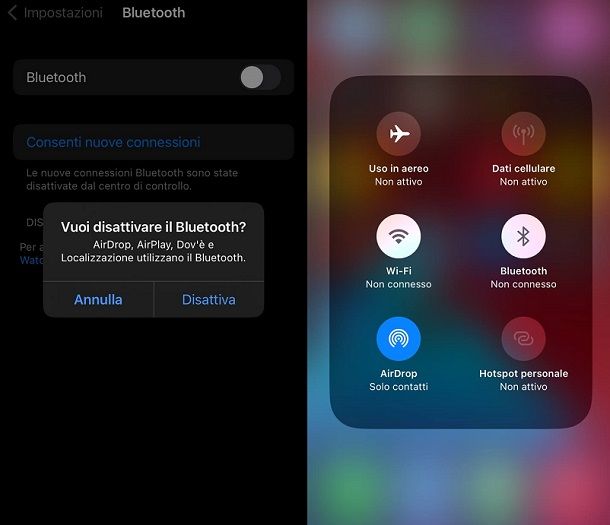
Se, invece, hai collegato SumUp Air a un iPhone/iPad, richiama il Centro di controllo e “spegni” l'icona del Bluetooth. In alternativa puoi andare nel percorso Impostazioni > Bluetooth e verificare che la levetta sia impostata su OFF. Nel caso sia invece verde (e dunque impostata su ON), disattivala, confermando la tua scelta facendo tap sulla voce Disattiva.
In ogni caso, non ti resta poi che verificare che l'icona del Bluetooth non sia attiva. Se hai bisogno di ulteriori dettagli, potresti voler dare un'occhiata alle linee guida ufficiali di Apple. Tuttavia, come puoi ben vedere, le operazioni preliminari richieste non sono poi così complesse.
Come resettare SumUp Air

Adesso che hai preparato correttamente i dispositivi mediante le operazioni preliminari, ovvero togliendo eventualmente il lettore dalla carica, chiudendo l'applicazione SumUp e disattivando il Bluetooth dallo smartphone/tablet, è arrivato il momento di passare all'effettivo reset di SumUp Air.
Procedere è un gioco da ragazzi: ti basta infatti spegnere il lettore, tenendo premuto per qualche secondo il pulsante d'accensione laterale (fino a quando lo schermo e le eventuali luci non si spengono).
Dopodiché, non ti resta che tenere premuto il pulsante d'accensione, ovvero quello che hai appena usato per spegnere SumUp Air, per circa 10 secondi. Se tutto è stato svolto correttamente, sentirai un segnale acustico provenire dal lettore e noterai comparire a schermo la scritta RELEASE FOR BT.
Puoi dunque togliere il dito dal tasto e il gioco è fatto: hai effettuato il reset del SumUp Air e adesso pronto per tornare a utilizzarlo, ma non prima di aver effettuato nuovamente la configurazione del tutto. Ti consiglio dunque di proseguire con la lettura della guida, soprattutto se è passato un po' di tempo da quando hai eseguito per la prima volta l'impostazione iniziale del lettore.
Come ripristinare SumUp Air

Ora che è tutto pronto e hai eseguito correttamente il reset del SumUp Air, tanto che quest'ultimo ha emesso un segnale acustico per confermarti che hai effettivamente svolto l'operazione di ripristino, risulta necessario procedere a una nuova configurazione del lettore.
Infatti, quest'ultimo è adesso tornato a uno stato iniziale, dunque hai dinanzi a te un dispositivo che è essenzialmente impostato da zero, proprio come se l'avessi appena acquistato, in quanto è stato eseguito un reset del chip Bluetooth. Capisci quindi che risulta necessario tornare ad associare il lettore al tuo account SumUp, nonché all'applicazione disponibile sul tuo smartphone/tablet, così da poterlo tornare a utilizzare.
Per fortuna, quest'operazione non è poi così complessa da mettere in atto. Ti basta infatti prendere il tuo smartphone/tablet, aprire l'applicazione SumUp (in cui hai già ovviamente eseguito il login con il tuo account) e garantire eventualmente tutte le autorizzazioni del caso (ad esempio, potrebbe interessarti consultare le mie guide su come attivare il Bluetooth e come attivare la localizzazione, se hai dubbi in tal senso).
Nel caso l'app continui a chiederti di attivare Bluetooth o la localizzazione e tu l'abbia già fatto dalle impostazioni, ti basta chiudere l'app, come hai già fatto nelle operazioni preliminari, riaprendola in seguito. Per il resto, per procedere, ovviamente a login effettuato, ti basta fare tap sull'icona del profilo, presente in alto a destra nella schermata principale dell'app, selezionando poi prima la voce Lettore di carte e poi quella Connetti il lettore di carte (oppure Metodi di pagamento/SumUp Air).
Attendi dunque che venga eseguita la ricerca del lettore tramite Bluetooth e verifica che le cifre mostrate a schermo corrispondano alle ultime cifre indicate fisicamente sul retro del SumUp Air. Se tutto è corretto, premi dunque sul pulsante Connetti e il gioco è fatto. Se tutto è stato svolto correttamente, vedrai comparire sullo schermo del SumUp Air l'icona del Bluetooth, mentre sul display dello smartphone/tablet comparirà la scritta Connesso e potrai premere sul tasto Fatto per completare la procedura.
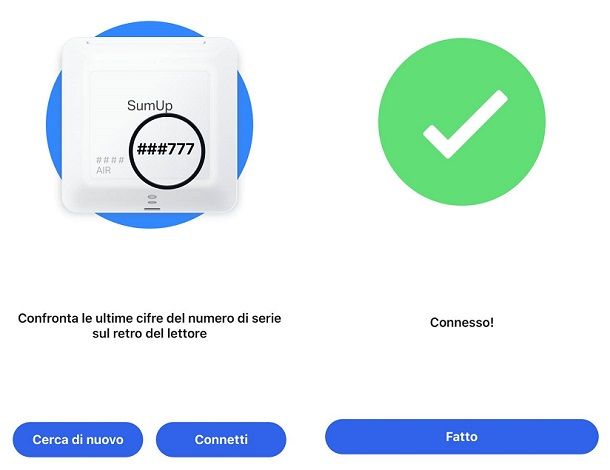
Insomma, come puoi ben vedere la procedura di ripristino e di risoluzione dei problemi relativa al lettore di carte non è poi così complessa, così come non lo è la fase di ripristino. In ogni caso, se stai riscontrando grattacapi con l'abbinamento Bluetooth del dispositivo mobile al lettore, altra casistica in cui in determinati casi è potenzialmente possibile imbattersi, potrebbe interessarti consultare la mia guida su come risolvere i problemi Bluetooth, in cui sono sceso nel dettaglio di alcune situazioni frequenti in cui si può incorrere mentre si effettua un'operazione di questo tipo.
Per maggiori dettagli invece in merito all'utilizzo del dispositivo, potrebbe interessarti consultare la mia guida su come funziona SumUp, in cui ho illustrato ulteriormente anche la fase di configurazione. Per il resto, per maggiori informazioni sull'argomento in generale, potresti voler inoltre dare un'occhiata alle linee guida ufficiali di SumUp.
Come resettare SumUp Solo
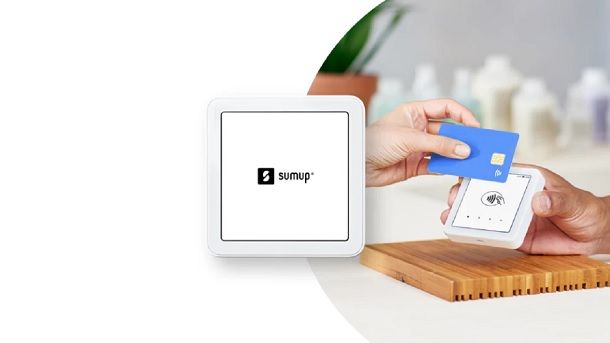
Come dici? Non disponi del classico SumUp Air, bensì del modello SumUp Solo, lo smart POS con SIM a dati illimitati gratuiti? In questo caso, potresti voler approfondire la procedura per effettuare il reset della rete.
Infatti, il fatto che questo modello disponga di scheda SIM può potenzialmente portare a problematiche di quel tipo. Se non si riesce a rilevare la rete mobile o il segnale risulta debole, potresti voler provare a reimpostare la connessione.
Per fare questo, ti basta recarti nella schermata Connessioni, disattivando la connessione di SumUp Solo e riattivandola. Inoltre, potresti voler provare a tenere premuto il pulsante d'accensione per un paio di secondi, selezionando poi l'opzione Spegni e riaccendendo in seguito il dispositivo. Per il resto, potresti anche volerti spostare e avvicinarti a una finestra o recarti in aree aperte, maggiormente ideali per la connessione.
Per il resto, per maggiori dettagli ed eventualmente per avviare una chat con gli esperti dell'azienda, puoi fare riferimento al sito Web ufficiale di SumUp.

Autore
Salvatore Aranzulla
Salvatore Aranzulla è il blogger e divulgatore informatico più letto in Italia. Noto per aver scoperto delle vulnerabilità nei siti di Google e Microsoft. Collabora con riviste di informatica e ha curato la rubrica tecnologica del quotidiano Il Messaggero. È il fondatore di Aranzulla.it, uno dei trenta siti più visitati d'Italia, nel quale risponde con semplicità a migliaia di dubbi di tipo informatico. Ha pubblicato per Mondadori e Mondadori Informatica.






